在荣耀magic2中怎么隐藏照片许多朋友都还不知道,接下来自由互联小编为大家带来隐藏照片的方法说明,希望能够帮助到大家。 我们打开荣耀magic2手机并解锁进入主界面,找到手机的【
在荣耀magic2中怎么隐藏照片许多朋友都还不知道,接下来自由互联小编为大家带来隐藏照片的方法说明,希望能够帮助到大家。

我们打开荣耀magic2手机并解锁进入主界面,找到手机的【设置】图标进入。
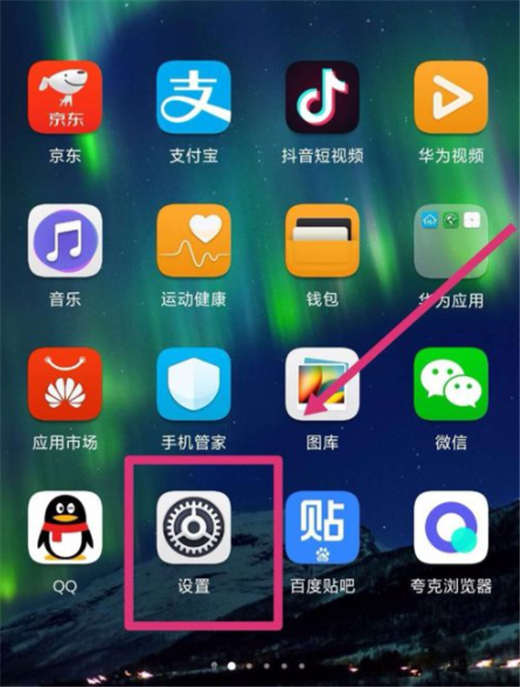
在设置中下滑找到【安全和隐私】选项进入。
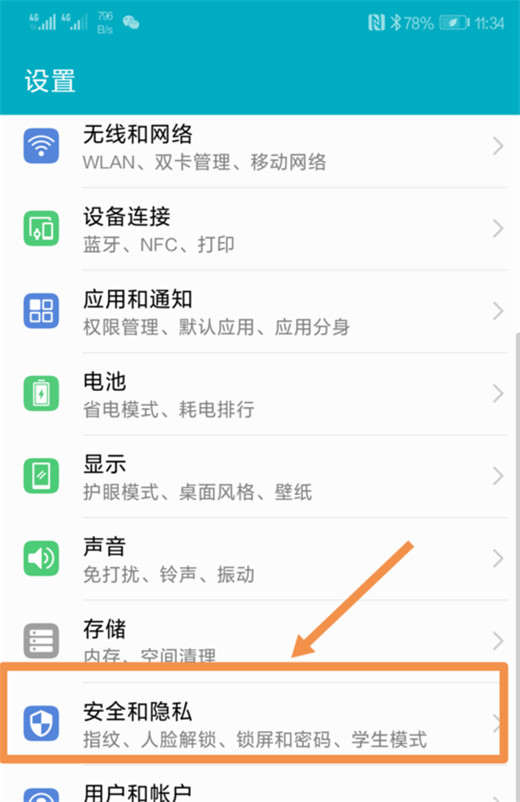
选择页面下方的【文件保密柜】功能。
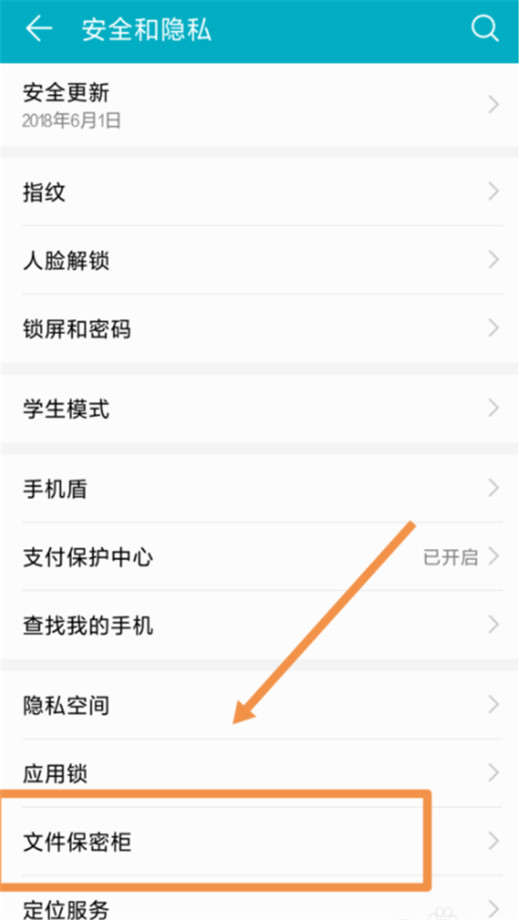
进入后,可以看到保密柜简单的介绍,我们直接点击下方的【立即启用】进入开启界面。
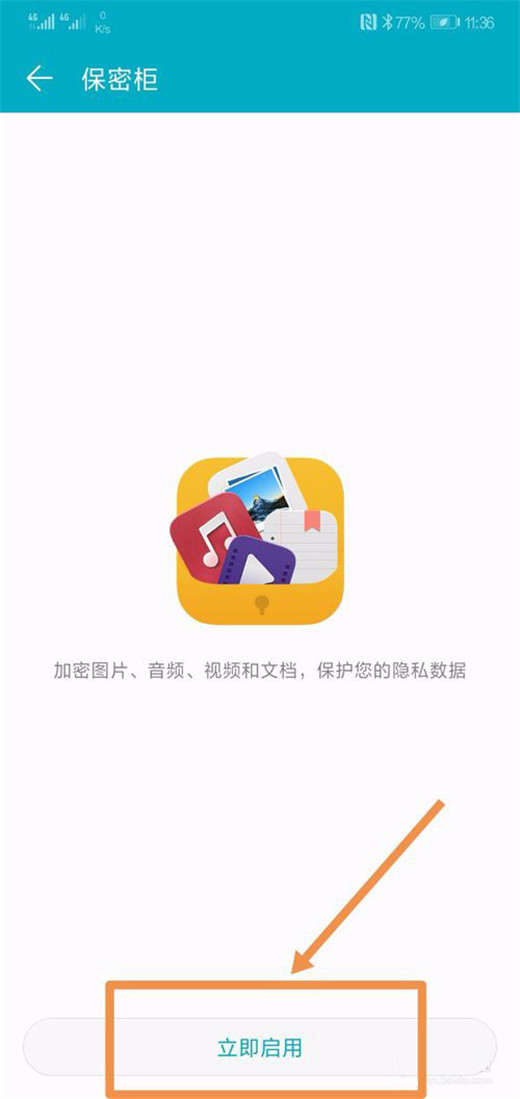
点击后,会跳转至系统存储页面。
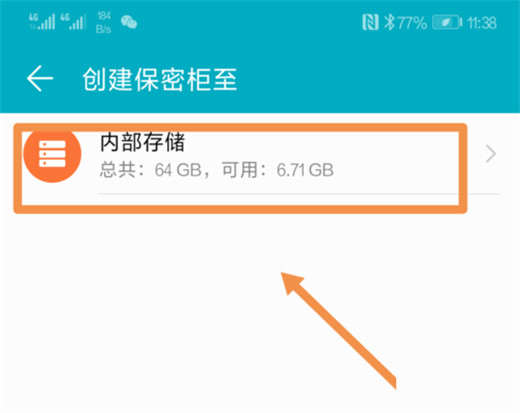
点击存储位置后,跳转至新建密码界面,根据提示输入密码,选择【关联】。
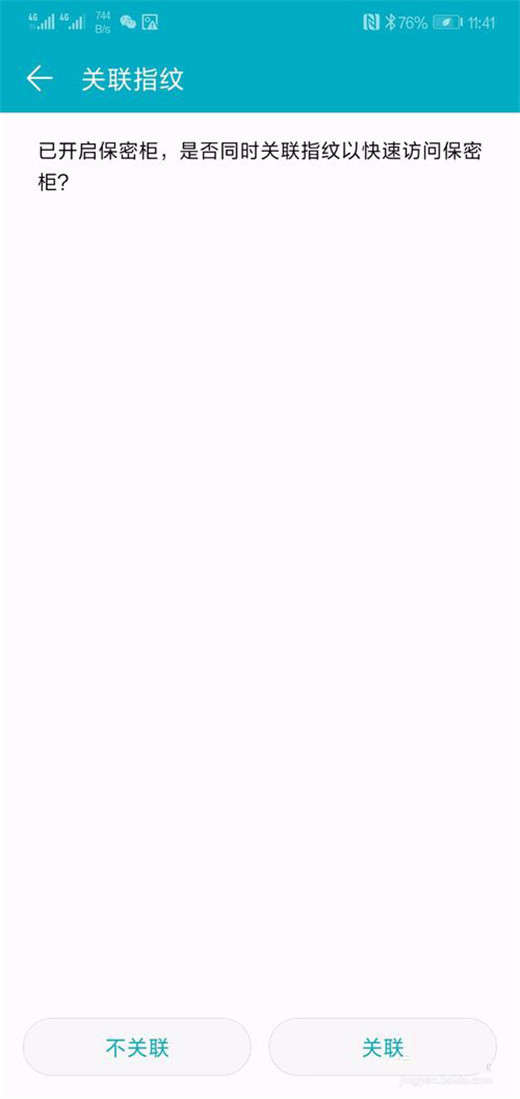
设置成功后,即可进入到加密柜中,点击右下角的【移入】选项,将自己需要加密的文件移动至加密柜即可。
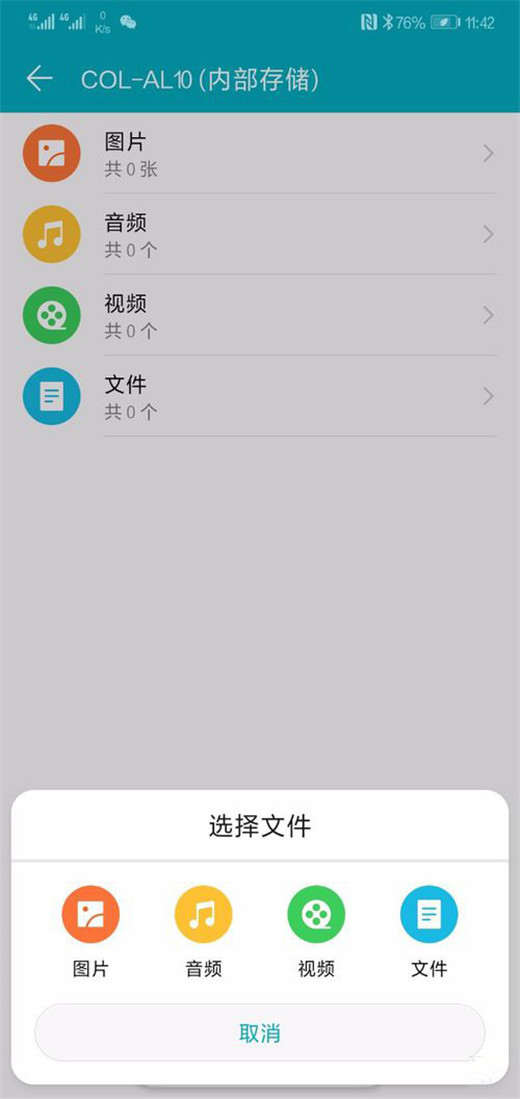
荣耀相关攻略推荐:
在荣耀magic2中怎么设置指纹解锁?设置指纹解锁的具体方法介绍
荣耀magic2中怎么设置通话录音?通话录音设置步骤分享
在荣耀8xmax中怎么调字体大小?调字体大小的具体方法介绍
以上就是隐藏照片的方法说明的全部内容了,自由互联为您提供最好用的浏览器下载,为您带来最新的软件资讯!
